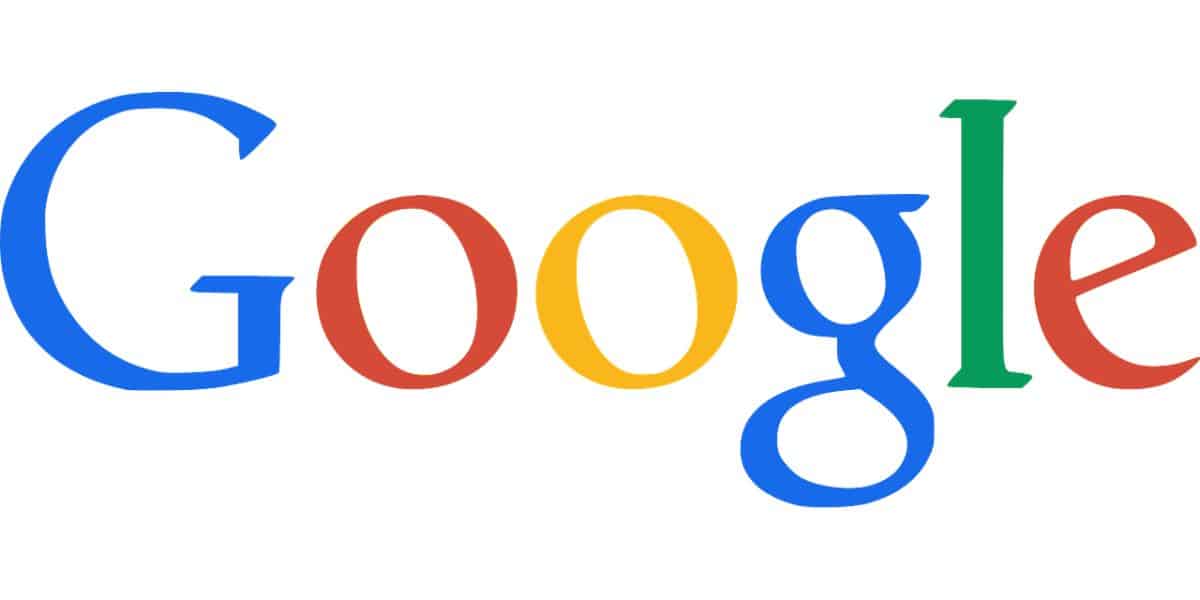
Ak ste jedným z tých, ktorí používajú Dokumenty Google na do práce písanie článkov, správ alebo akéhokoľvek dokumentu, ktorý potrebujete mať vždy po ruke, určite niekedy budete Stretli ste sa s otázkou, ako vložiť titulok do Dokumentov Google.
Keďže nechceme, aby ste zostali v takejto pochybnosti, dnes sa na to zameriame, aby ste vedeli, ako na to a aby vám to nerobilo problémy. Takže do práce?
Čo sú Dokumenty Google
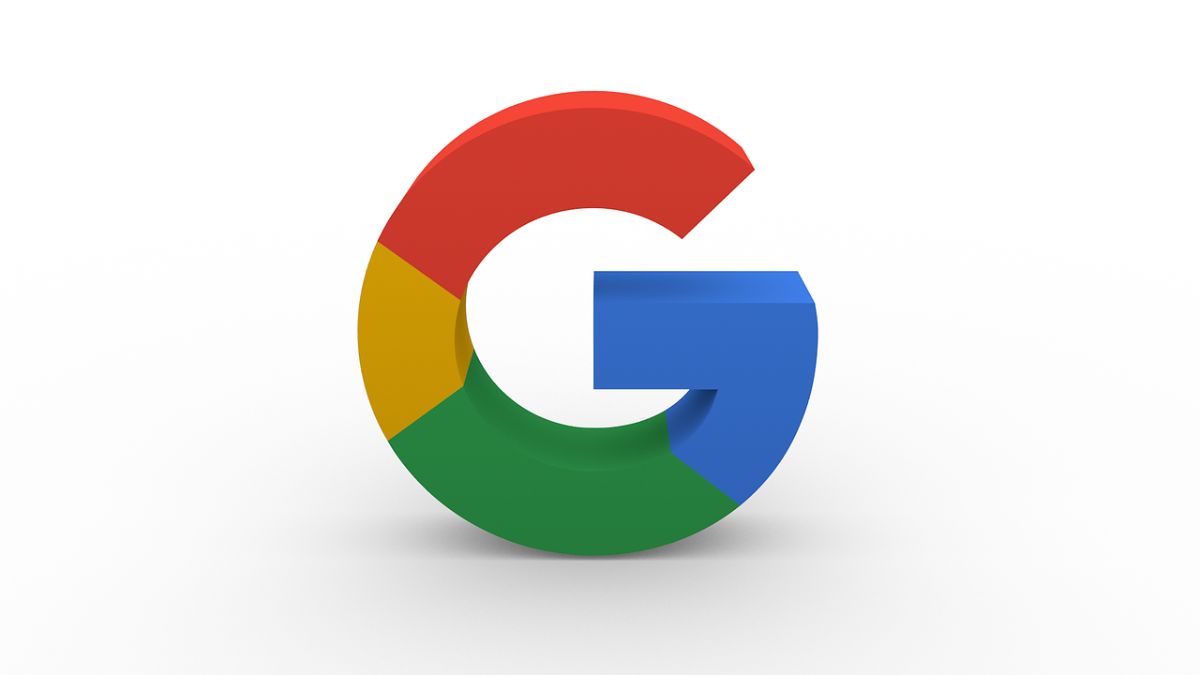
Najprv vám povedzme o službe Dokumenty Google. Je to jeden z nástrojov, ktoré máte na to, aby ste mali e-mail Gmail, pretože s ním máte prístup k Disku a medzi dokumentmi, ktoré môžete vytvárať, sú Dokumenty. Je to skutočne textový editor v štýle Wordu, LibreOffice alebo OpenOffice, no s tou výhodou, že kamkoľvek pôjdete, ak máte prístup k Disku, budete mať prístup ku všetkým dokumentom, ktoré máte a s ktorými pracujete.
Ako textový editor, S tým môžete robiť takmer čokoľvekvrátane vkladania obrázkov. Keď však potrebujú mať titulok, veci sa trochu skomplikujú. Nie príliš veľa.
Ako vložiť titulok do Dokumentov Google
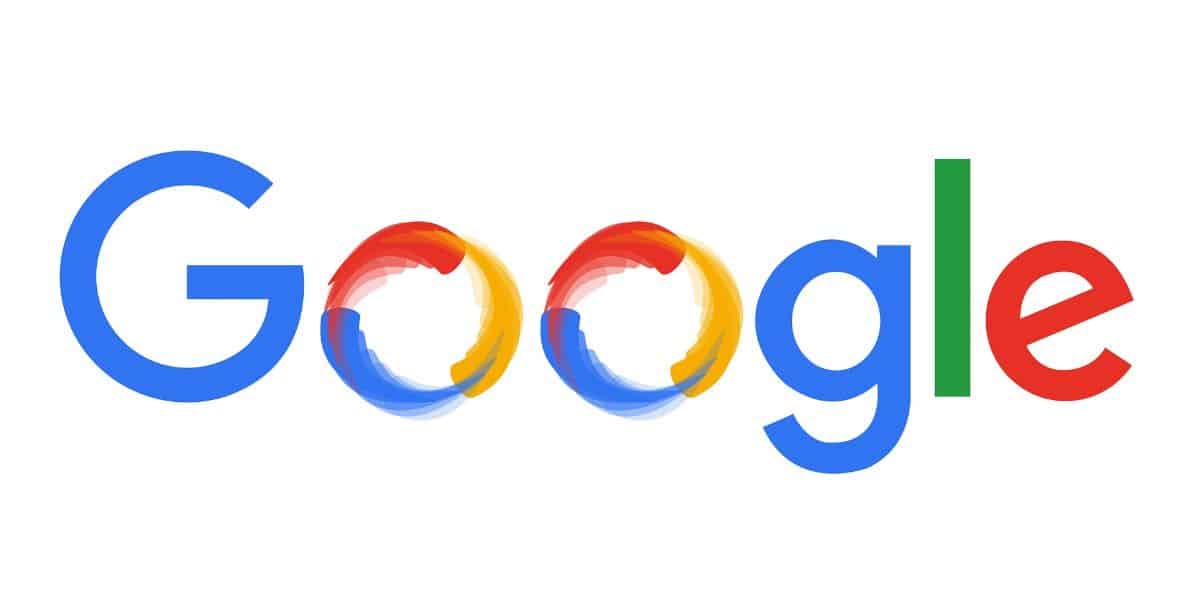
Ak chcete vložiť titulok do Dokumentov Google, ale neviete, ako to urobiť, dáme vám kľúče. Uvidíte, že v krátkom čase to urobíte, ako keby to bola tá najnormálnejšia vec na svete.
Nahrajte svoj obrázok
Ako ste už videli, Dokumenty Google sú cloudový program, takže ak chcete vložiť obrázky, musíte ich najprv nahrať.
Toto je najjednoduchšia vec a nezaberie to veľa času. Stačí otvoriť dokument Google Docs, kam chcete vložiť túto fotografiua prejdite na položku Vložiť / Obrázok. Otvorí sa vám podponuka, kde sa môžete rozhodnúť, odkiaľ chcete obrázok importovať, či z počítača, z webu, z Disku, z Fotiek, s adresou URL danej fotografie alebo pomocou fotoaparátu. Rozhodli sme sa ho nahrať z počítača.
Otvorí sa nám teda obrazovka na výber fotografie. Kliknite na ten, ktorý sa nám páči, a automaticky sa pridá do dokumentu.
Ak sa teraz pozriete pozorne, tento sa zobrazí bez titulku a aj keď sa pozriete na nástroje, ktoré vám obrázok poskytuje, nenájdeš to.
Čo by ste mali vedieť, je to Existujú štyri spôsoby, ako vložiť titulok do Dokumentov Google, aj keď o tom vlastne nehovoríš. Hovoríme vám.
Jednoduchá cesta
Začnime tou najjednoduchšou časťou, ako si ju obliecť. A je to tak pozostáva z odovzdania fotografie a ak sa pozriete pozorne, pri vložení do dokumentu je to označené a v spodnej časti dostanete nejaké krabice. Prvý, štandardne daný, je „on line“ a v tomto prípade, ak to necháme tak, nám umožní písať tesne pod. Teraz by ste ho museli iba vycentrovať a ukáže sa, že má titulok, hoci v skutočnosti s tým nepočíta.
Toto je najjednoduchší spôsob, ako pridať tento titulok, a pravdou je, že je to ten, ktorý vás bude najmenej bolieť hlava.
S aplikáciou Caption Maker
Caption Maker je vlastne doplnok Dokumentov Google a budete si ho musieť nainštalovať z Google Workspace Marketplace.
Akonáhle to máte, Stačí prejsť do dokumentu Dokumenty a tam do Doplnky / Tvorca titulkov / Domov.
Čo robí tento malý program? Ak kliknete na možnosti (Zobraziť možnosti) Umožní vám to „titulkovať“ obrázok, čo znamená vložiť popis do Google Docs. Stačí si ho prispôsobiť a bude pripravený na zobrazenie.
Niekedy vám to môže spôsobiť problém, ale je to takmer vždy spôsobené prehliadačom, ktorý sa používa (niekedy sa vyskytujú nekompatibility). Tiež nie je vždy ľahké nájsť tento doplnok.
Pomocou tabuľky
Táto metóda je o niečo komplikovanejšia ako predchádzajúce, aleZároveň to bude ľahké pochopiť.
Skladá sa, ako naznačuje jeho názov, vložiť namiesto obrázku tabuľku. Povedzme, že má jeden stĺpec a dva riadky.
V prvom riadku musíte vložiť fotografiu. Nebude to ťažké, pretože sa to robí rovnakým spôsobom, ako sme vám povedali predtým.
Ok teraz V druhom riadku musíte napísať popis fotografie, ktorú chcete. A bude
Samozrejme, práve teraz si poviete, že tabuľka je viditeľná, ale... čo ak zadáme formát a odstránime riadky z viditeľnosti? Nikto si nebude myslieť, že existuje stôl, alebo že sme to použili na vloženie titulku do Dokumentov Google.
Pomocou nákresu z Dokumentov Google

Toto je najkomplikovanejšia metóda, aká existuje., aspoň prvý. My vám to ale vysvetľujeme tak, aby ste to pochopili a mohli ste si spraviť test.
Prvá vec bude umiestniť kurzor tam, kde chcete obrázok. Teraz prejdite na Vložiť / Nákres / Nový. Namiesto vloženia obrázka vložíme kresbu.
V časti ponuky dokumentu budete mať tlačidlo s nápisom „obrázok“. Ak stlačíte, získate niekoľko možností na nahranie tohto obrázka. Vyberte si ten, ktorý vám najviac vyhovuje, a nahráte obrázok, ktorý zostane vo vnútri výkresu.
Vedľa tohto tlačidla máte textové pole alebo textové pole. To je to, čo nás zaujíma, pretože tam umiestnime titulok. Kliknite naň a tesne pod fotografiu nakreslite textové pole, do ktorého môžete písať.
konečne, budete musieť iba uložiť a zavrieť a všetko, čo ste urobili, sa zobrazí vo vašom dokumente, tentokrát áno, nadpis aj fotka sa spojili.
Ako vidíte, existujú rôzne možnosti vloženia titulku do Dokumentov Google. Stačí si vybrať ten, ktorý je pre vás najpohodlnejší a postupovať podľa pokynov. Dokumenty Google možno túto funkciu časom pridajú automaticky, ale zatiaľ to možno urobiť len spôsobmi, ktoré sme vám ukázali.